Recensione beta pubblica di macOS Sonoma: più che semplici screensaver
È di nuovo quel periodo dell’anno in cui Apple lancia tutti i suoi nuovi sistemi operativi in beta pubblica e invita un pubblico coraggioso a setacciare bug e arresti anomali per trovare le pepite d’oro su cui Apple ha lavorato. Con macOS Sonoma ora in beta pubblica, la grande domanda è questa: dovresti aggiornare il tuo Mac ?
Bene, l’aggiornamento di quest’anno è stato piuttosto modesto, con poche funzionalità davvero straordinarie. Dopotutto, sai che è un aggiornamento non eccezionale quando Apple guida il suo elenco di nuove funzionalità in macOS Sonoma con screen saver.

La ragione di questa carenza di funzionalità principali risiede nel visore Vision Pro e nel suo sistema operativo associato, visionOS. Questa sarebbe stata un’impresa enorme per gli ingegneri del software di Apple, quindi non sorprende che le altre piattaforme dell’azienda abbiano perso.
Allora, cosa resta? C’è qualcosa di interessante in macOS Sonoma? Dovresti aggiornare? Bene, ho passato le ultime settimane a usarlo e provare le nuove funzionalità per capire cosa è buono, cosa è cattivo e cosa è decisamente brutto. Ecco cosa ho trovato.
Delizie o disastri sul desktop?

Prendiamo un foglio dal libro di Apple e iniziamo con i salvaschermo. Quest’anno, Apple ha introdotto una serie di screen saver video che si raddoppiano come sfondi del desktop. Quando si avvia il salvaschermo, il video inizia dall’immagine raffigurata sullo sfondo, prima di volare nell’aria attraverso paesaggi, paesaggi urbani o attraverso lo spazio. Quando termini il salvaschermo, questo rallenta e si posiziona, con lo sfondo che ora mostra il punto in cui è terminato il salvaschermo.
È un bell’effetto e, sebbene non sia molto più di un espediente, è almeno un espediente piuttosto divertente.
Sono stati aggiornati anche i widget, che si sono finalmente liberati del Centro di notifica e siedono con orgoglio sul desktop. Abbiamo già toccato i widget desktop e sono un po ‘un miscuglio, ma mostrano molto potenziale.
Quando posizioni più di un widget sul desktop, viene visualizzata una griglia di allineamento che ti consente di agganciare i widget in posizione. È utile se sei il tipo di persona che, come me, ritiene che gli elementi del desktop come le icone che si agganciano a una griglia siano un requisito assoluto per un sistema operativo utilizzabile. No, non sono nevrotico, grazie mille.
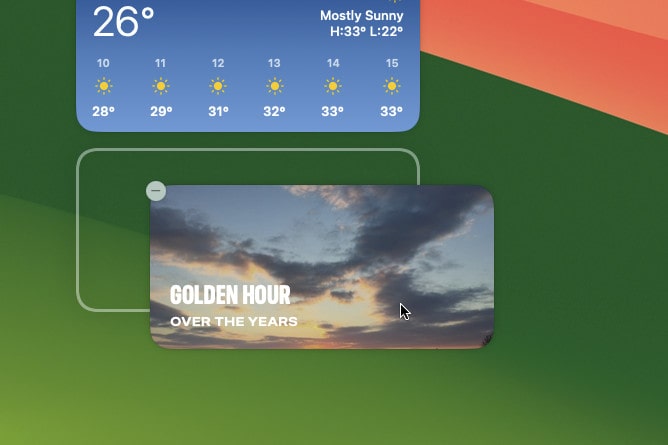
La parte migliore dei widget desktop, tuttavia, è la loro interattività. Ora puoi spuntare promemoria o avviare scorciatoie direttamente dai widget stessi, senza dover prima aprire l’app associata. È un cambiamento così semplice, ma fa una differenza straordinariamente grande. Il tempo che risparmi senza dover aprire app quando fai clic sui widget si somma.
Apple afferma che sarai in grado di eseguire widget di terze parti su macOS Sonoma, così come quelli già sul tuo dispositivo iOS (e non dovrai prima installarli su macOS Sonoma). Sfortunatamente, nessuna di queste funzionalità funzionava quando ho testato il sistema operativo. Dovrebbero arrivare in un successivo aggiornamento beta.
Infine, ora puoi trasformare nativamente qualsiasi sito Web in un’app desktop che viene aggiunta al tuo Dock. Dico “nativamente” perché sei stato in grado di farlo per anni con app di terze parti ma, come l’azienda ha l’abitudine di fare, Apple le ha Sherlockate e ha rilasciato la propria versione.
È abbastanza decente e funziona meglio per i siti Web che utilizzerai come app, come Pinterest o giochi. È meno utile per i siti Web che potresti semplicemente sfogliare prima di voler passare a qualcos’altro online, come i siti Web di notizie.
Videomagia

Molte delle nuove aggiunte in macOS Sonoma si concentrano sulle chiamate FaceTime . Ad esempio, ero entusiasta dei nuovi controlli su Continuity Camera che Apple ha preso in giro, dove sembra che sarai in grado di regolare lo zoom e la panoramica della tua fotocamera, tra le altre aggiunte. Personalmente mi piacerebbe vedere un maggiore controllo sulla modalità Ritratto, ma tutto ciò che avvicina le chiamate alla potenza che ottieni nell’app Camo sarà molto gradito. Sfortunatamente, queste funzionalità non sembrano essere nell’ultima beta, quindi non ho potuto testarle.
Le reazioni video, tuttavia, hanno funzionato. L’idea alla base di questi è che ottieni una serie di effetti di realtà aumentata basati sui gesti delle mani durante le videochiamate. Ad esempio, metti due pollici in su e una serie di fuochi d’artificio esplode dietro di te sullo schermo. Oppure fai lampeggiare il segno della pace e i palloncini si alzano intorno a te. È interessante notare che questi sono trapelati in un brevetto all’inizio di quest’anno e, sebbene siano divertenti e stravaganti, al momento sono un po ‘lenti da caricare.
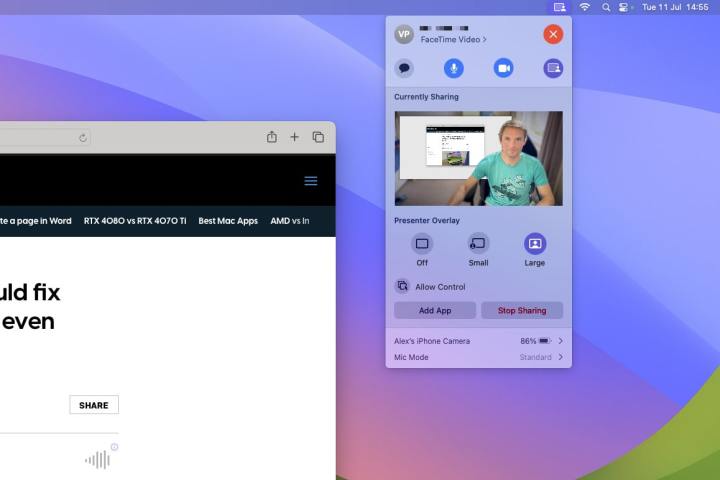
C’è anche una modalità presentatore. Questo si attiva quando condividi lo schermo e sovrappone il tuo viso sopra il contenuto che stai condividendo. Puoi scegliere di posizionare il contenuto dietro di te o mettere la tua faccia in una piccola bolla nell’angolo del display. Questi sono accurati, anche se ho visto alcuni spigoli in cui FaceTime stava cercando di tagliare intorno a me e separarmi dal mio background. Con un po’ di rifinitura, dovrebbero essere un utile componente aggiuntivo.
Durante le chiamate, nella barra dei menu viene inserito un pulsante FaceTime, il che significa che non è necessario continuare a passare all’app per regolare, ad esempio, il layout della modalità presentatore. Molti dei controlli in questo pulsante vivevano nel Centro di controllo, ma farli uscire nel proprio menu li rende meno nascosti e più facili da accedere.
Prendi il messaggio
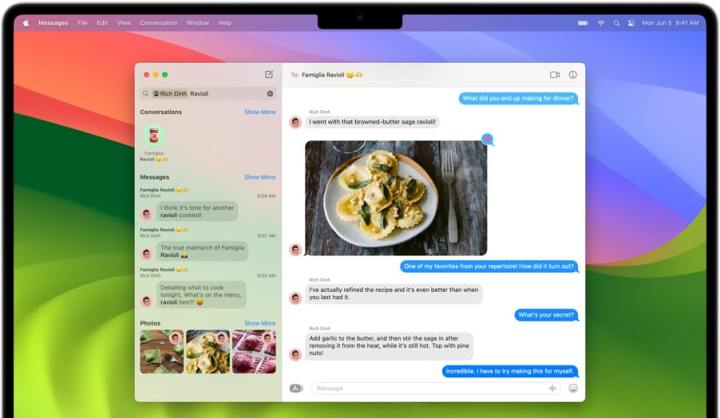
I messaggi hanno alcune nuove funzionalità, ma sono per lo più limitate alle aggiunte che avrebbero dovuto essere presenti anni fa. Ad esempio, scorrere da sinistra a destra su un messaggio ricevuto ti consente di rispondere, cosa che le app rivali come WhatsApp hanno consentito per circa 300 anni. Meglio tardi che mai, immagino.
Ci sono anche nuovi filtri per i messaggi, quindi puoi cercare una frase chiave solo all’interno dei messaggi inviati da una determinata persona, ad esempio. Almeno puoi in teoria: la ricerca con i filtri è stata molto incostante per me, a volte trovando risultati ma altre volte mancandoli, anche quando stavo fissando la stringa di testo desiderata proprio in faccia. Si spera che questo venga risolto in un aggiornamento futuro.
Infine, Live Stickers e Memoji sono stati spostati nella stessa posizione. Basta fare clic sull’icona dell’App Store accanto al campo di testo per trovarli. Va bene, suppongo, ma difficilmente uno sviluppo sconvolgente.
Uscire su Safari
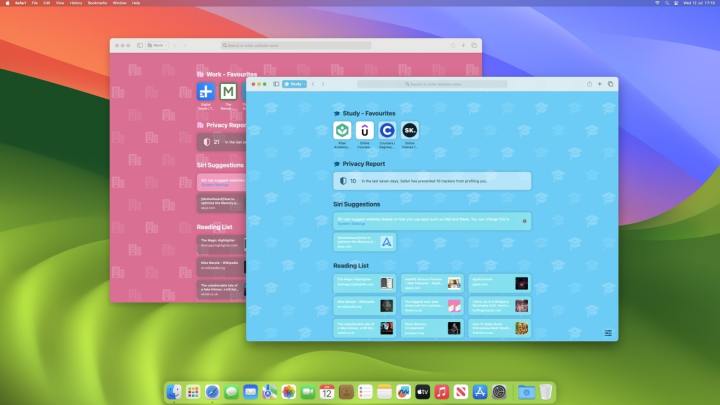
Safari ha avuto un brutto periodo nelle ultime beta di macOS, con un nuovo look in macOS Monterey che ha causato particolare costernazione. Quest’anno le modifiche sono minime, con l’aggiunta di profili che è una delle poche modifiche degne di nota.
Ogni profilo può caricare le proprie estensioni e salvare i propri segnalibri. Quindi, potresti avere un profilo per il lavoro e un profilo per lo studio e tenerli quasi completamente separati. Ogni profilo può essere trovato facendo clic sul relativo pulsante nell’angolo in alto a sinistra di Safari.
Mentre è una bella idea, ha bisogno di un piccolo perfezionamento. Cambiare profilo è un po’ complicato al momento. Devi selezionare un nome di profilo nell’angolo, quindi scegliere Nuova finestra e scegliere un profilo dall’elenco. In questo modo si apre una nuova finestra, invece di modificare semplicemente la finestra esistente. Questo potrebbe lasciarti con un disordine di finestre di Safari sul desktop, il che non è l’ideale.
Fai il tuo gioco… più o meno

Apple ha lentamente aumentato la sua impronta di gioco negli ultimi anni e la società ha gettato un osso ai giocatori in macOS Sonoma con l’aggiunta della modalità di gioco. La società afferma che questo “dà ai giochi la massima priorità sulla CPU e sulla GPU del tuo Mac”, oltre a ridurre la latenza per accessori wireless come cuffie e controller.
Durante i miei test, non ho notato molta differenza in termini di prestazioni. In Cult of the Lamb , ho ottenuto risultati simili indipendentemente dal fatto che la modalità di gioco fosse attiva o meno, con prestazioni sul mio Mac mini M1 che si aggiravano tra la metà e la fine degli anni ’50 in termini di fotogrammi al secondo (fps). In Rise of the Tomb Raider , nel frattempo, ho ottenuto una media esattamente degli stessi 30 fps nel benchmark integrato del titolo, sia con la modalità di gioco attiva che disattivata.
Potrebbe essere che Apple semplicemente non abbia ancora risolto i nodi nella modalità di gioco. Dato quanto disperatamente i giocatori Mac abbiano bisogno di una spinta da parte di Apple, staremo a guardare da vicino.
Cos’altro è nuovo?
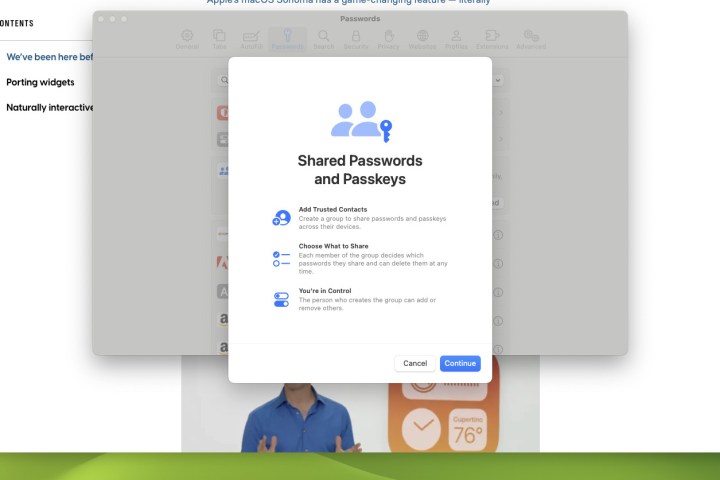
Ci sono molti cambiamenti in arrivo altrove in macOS Sonoma, la maggior parte dei quali piuttosto piccoli. Note e PDF ottengono alcuni nuovi trucchi, ad esempio. In Note, puoi collegare due note insieme a un collegamento ipertestuale, permettendoti di unire le note insieme e mantenere il tuo contenuto connesso.
I file PDF, nel frattempo, saranno in grado di consentirti di compilare automaticamente le tue informazioni nei moduli pertinenti. Questo, però, non funzionava quando l’ho provato. Oltre a ciò, ora puoi scorrere i file PDF incorporati in Notes, con un elenco orizzontale di miniature nella parte superiore della nota. Ciò che manca, tuttavia, è un indicatore del numero di pagina, che ti aiuterebbe a mantenere il tuo posto in documenti particolarmente lunghi.
Apple è stata una delle prime ad adottare le passkey e macOS Sonoma ti consentirà di condividerle (e le password) con altri utenti. Avrai il controllo sulle password a cui possono accedere e puoi revocare le loro autorizzazioni quando vuoi.
Anche se quel momento non era giusto per me, poiché la funzione era molto buggata e non mi permetteva di aggiungere nessuno con cui condividere una password. Ogni volta che ho provato, mi è stato detto che la persona “non ha un dispositivo che può unirsi al gruppo”, forse perché non stava eseguendo la beta. Accanto alla casella di inserimento del nome c’era “STRINGA LOCALIZZATA NON TROVATA”. Quindi sì, piuttosto buggato.
Un modesto aggiornamento

Grazie a Vision Pro, macOS Sonoma è un aggiornamento necessariamente umile, lontano dal grande scossone di macOS Big Sur del 2020. Ciò non significa che macOS Sonoma sia totalmente privo di funzionalità interessanti, tuttavia, e ce ne sono molte che mostrano molte promesse, dai widget desktop alla condivisione della passkey.
Ma è anche difficile essere particolarmente entusiasti di questo aggiornamento. Certo, dovresti aggiornare il tuo Mac all’ultima versione quando verrà rilasciato per intero entro la fine dell’anno perché non c’è nulla di particolarmente offensivo o irruzione del Mac qui. Ma non c’è nemmeno bisogno di affrettarsi.
Questo non dovrebbe sorprendere, davvero, considerando quanto sforzo ingegneristico avrebbe richiesto lo sviluppo di visionOS. È solo un peccato che gli utenti Mac non abbiano troppo per far pompare il sangue.

